Last Updated on 2023年4月10日
目次
帳簿は電子保存できる!
紙の帳簿は保管するのも場所をとって大変・・・
という方にお勧めしたいのが、
「帳簿の電子保存」(仕訳帳などの帳簿をデータで保存できる制度)
です。
昨今、「電子帳簿保存法」という法律の改正が何度か行われており、
帳簿の電子保存がしやすくなっています。
帳簿は帳簿でも、「優良電子帳簿」と「その他の電子帳簿」があります。
優良電子帳簿は、過少申告加算税(税金を過少に申告してしまった場合の罰金)
を10%から5%に軽減できます。
お使いのソフトが対応していたら是非、申請しておきたいものです。
本記事は優良電子帳簿の届出をe-Taxで行う方法を解説します。
- 優良電子帳簿を始めるには?
- 優良電子帳簿の届出書の書き方、e-Taxで届出を行う方法
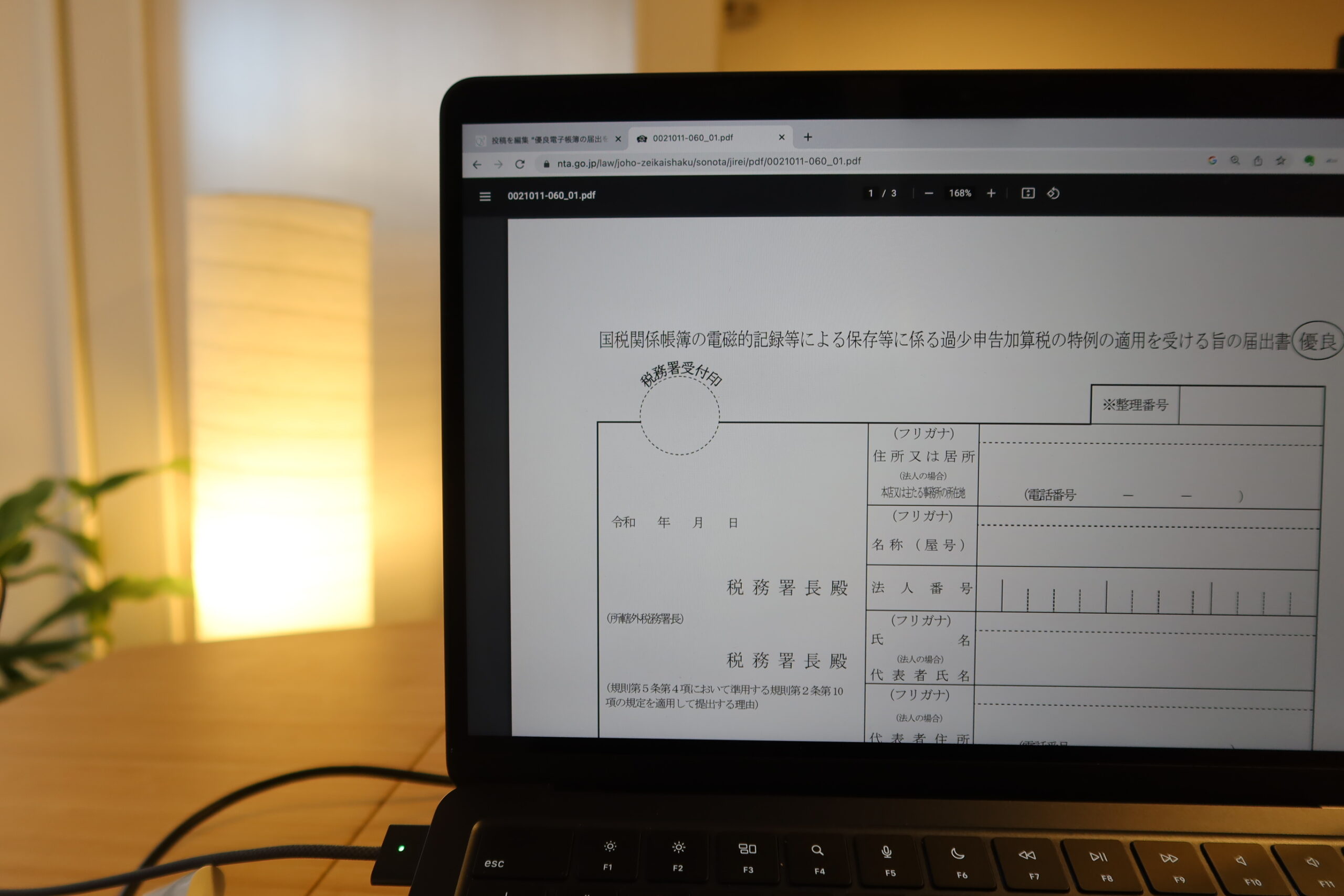
優良電子帳簿を始めるには?
freee会計で優良電子帳簿の保存を始めるには、
以下が必要です。
- 社内規程を準備する
- freee会計で優良電子帳簿機能の設定をONにする
- 優良電子帳簿の届出をする
①と②、注意点については以下の記事で詳しく解説しています。
今回は、③の届出を詳しく説明します。
優良電子帳簿の届出をe-Taxで行う方法
優良電子帳簿の届出は紙でもe-Taxでもできます。
今回は便利なe-Taxで行う方法を紹介します。
優良電子帳簿の保存を始めるには、
開始したい事業年度の申告期限までに、
以下の届出を提出する必要があります。(名前が長いですね・・・)
[手続名]国税関係帳簿の電磁的記録等による保存等に係る過少申告加算税の特例の適用を受ける旨の届出|国税庁
例えば、3月決算の会社で、
2023年4月1日から優良電子帳簿保存を開始したいのであれば
申告期限である、2024年5月31日までに提出すれば良いことになります。
期限は余裕があるのですが、freeeで優良電子帳簿の設定をしないまま
登録を始めてしまうと優良電子帳簿として認められなくなってしまいます。
(事業年度の途中からは不可)
したがって、前の決算が終わったらすぐに、freeeの優良電子帳簿機能をONにしておき、
次にこの届出をしましょう。
e-TaxはWeb版とダウンロード版の2つがあるのですが、
2023年4月現在では、ダウンロード版でしか届出ができないようです。
e-Taxソフトダウンロード版はWindowsでしか利用できませんのでご注意ください。
e-Taxソフトを開いたら、左のメニューから「申告・申請等」
を選びます。
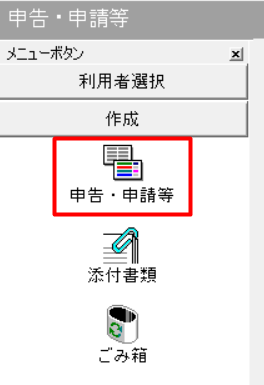
次に、「申請・届出」→「電子帳簿保存法関係」を選択します。
(これらの機能をインストールしていない場合には追加インストールが必要です)
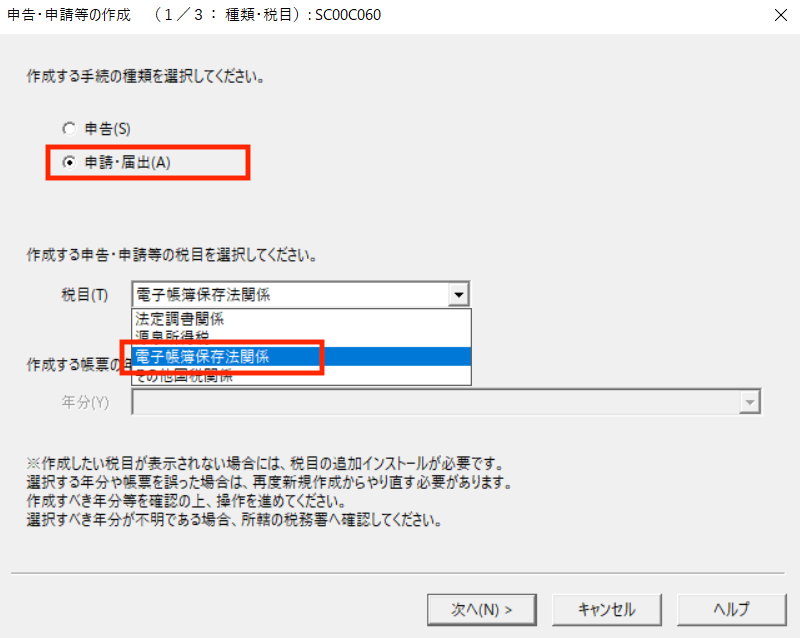
【優良】国税関係帳簿の〜にチェックを入れます。
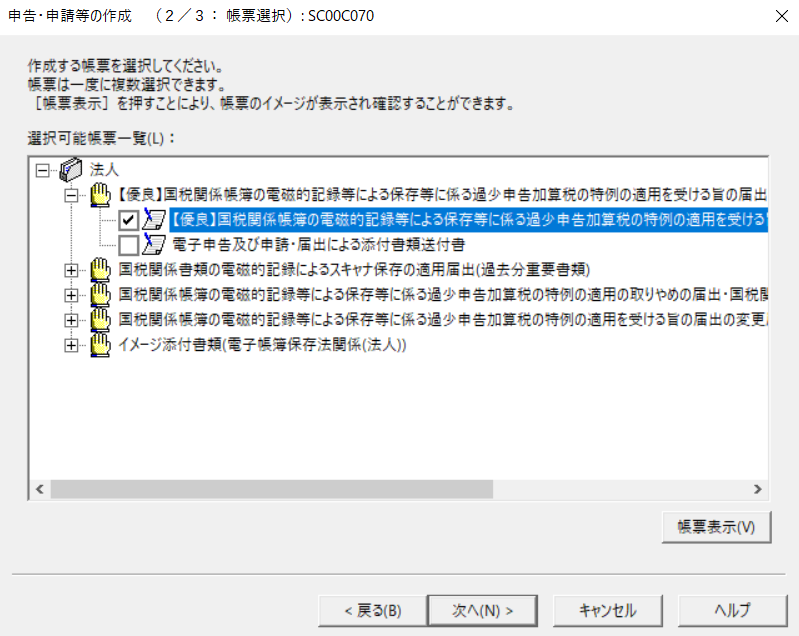
適当に名前をつけて作成します。

書類の画面が現れるので、提出先と住所などの基本情報が合っているか確認しましょう。
(ちなみに日付は入力しないでOK、電子的に記録されますので)

1 特例の適用を受けようとする〜というところに
根拠税法にチェックを
入れて、電子保存する帳簿の名称を入力します。
(消費税を納めている方(会社)の場合、総勘定元帳には消費税もチェックを入れましょう)
総勘定元帳、仕訳帳は「法定帳簿」と言われている必須帳簿なので、あらかじめ
記載されています。
それ以外の帳簿(固定資産台帳など)も入力します。
下記は、freee会計を使っている場合の一例です。

備付け及び保存に代える日には、適用を開始したい事業年度の初日を入力します(バックデートでOK)。
その他参考となるべき事項の、
ソフトウェアの概要については
使っているソフトのメーカー名と商品名を入力します。
下記はfreee会計の例です。
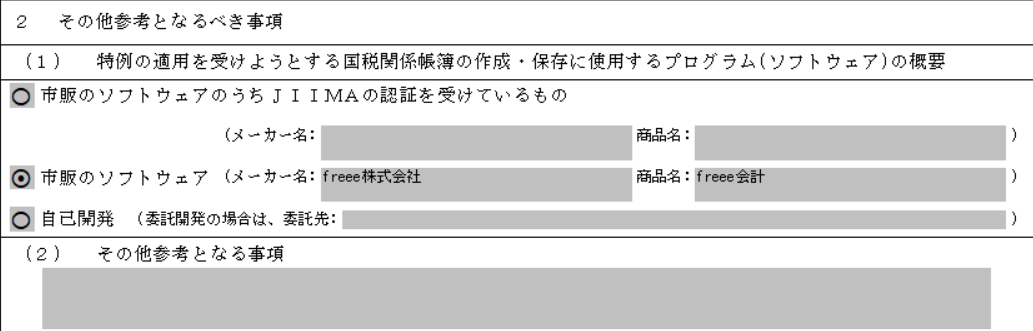
JIIMA(日本文書情報マネジメント協会)が認証しているソフトであれば、上の欄に入力します。
これで、電子署名をして、送信すれば優良電子帳簿の届出が完了です!
まとめ
優良電子帳簿の届出をe-Taxで行う方法(freee会計の場合)を解説しました。
以前に比べると電子帳簿保存、とてもやりやすくなっています。
過少申告加算税の軽減もできますので
新事業年度を迎えるにあたって、気になる方は届出を
してみてはいかがでしょうか。

